
Comment verrouiller les autorisations de votre application iPhone
Vous ne voulez pas vous soucier qu’une application ait un accès inutile à d’autres parties du téléphone, et vous pouvez contrôler cela en limitant vos autorisations. Cela signifie que vous pouvez modifier les paramètres qui spécifient ce que l’application peut et ne peut pas faire en termes d’emplacement, d’enregistrement vidéo et audio, etc. iOS inclut plus d’options de gestion des autorisations que jamais auparavant et il est important de savoir comment elles fonctionnent toutes.
La vérification des autorisations d’une application commence avant même son installation. Vous remarquerez que les listes de l’App Store sont désormais accompagnées d’étiquettes de confidentialité, qui sont des détails sur les informations que l’application en question collectera. Bien qu’il s’agisse davantage d’utilisation des données que d’autorisations, celles-ci peuvent être des indicateurs utiles du fonctionnement de l’application en termes de suivi de localisation et bien plus encore.
Une fois qu’une application est réellement installée sur le téléphone, elle demandera des autorisations au fur et à mesure des besoins, plutôt qu’immédiatement. Vous pouvez rapidement vérifier les autorisations d’une application en trouvant son entrée dans l’écran principal des paramètres iOS – l’accès à votre position, à vos photos, ainsi qu’au microphone et à l’appareil photo de votre téléphone doivent être répertoriés en haut de l’écran suivant, s’ils ont disparu.
Le fait qu’une application soit ou non autorisée à afficher des notifications et à accéder aux données sur les réseaux cellulaires peut être contrôlé à partir du même écran. Sinon, choisissez Intimité dans les paramètres iOS pour parcourir en fonction du type d’autorisation plutôt que de l’application. Quel que soit l’itinéraire que vous empruntez, vous pouvez accorder et révoquer des autorisations en un seul clic.
G/O Media peut percevoir une commission
La liste des autorisations disponibles sur iOS est plus longue que vous ne le pensez. En plus des autorisations plus familières, y compris l’accès à votre emplacement et à la caméra de l’iPhone, vous avez également accès aux données stockées dans l’application Santé, à vos contacts et calendriers, à d’autres appareils sur votre réseau local, à des appareils qui sont connectés via HomeKit et ont même accès aux capteurs intégrés à votre téléphone (indispensable pour les applications de suivi de la condition physique).
iOS offre désormais un contrôle plus granulaire sur bon nombre de ces autorisations, plutôt qu’un simple bouton d’activation ou de désactivation. Modifiez une autorisation de photo, par exemple, et vous verrez que vous pouvez choisir photos sélectionnées, Toutes les photos, et Rien. moivous ne pouvez accorder l’accès qu’à un groupe spécifique d’images ou même à une seule image à la fois, plutôt qu’à l’ensemble de votre photothèque, et vous pouvez modifier les photos ou les albums sélectionnés à tout moment.
Une façon dont cela est pratique est avec les éditeurs d’images. Plutôt que de laisser une application (potentiellement) parcourir toutes les photos et vidéos que vous avez déjà prises, vous pouvez limiter l’accès à une image spécifique que vous souhaitez modifier. Si vous voulez être vraiment restrictif, vous pouvez également révoquer l’accès à l’image une fois qu’elle a été modifiée et enregistrée.
Vous pouvez également empêcher les applications de médias sociaux comme Facebook de numériser l’intégralité de la pellicule, ce qui est utile.
L’emplacement est une autre autorisation pour laquelle vous disposez d’une grande flexibilité pour accorder l’accès aux applications. Vos options ici sont Jamais, demander la prochaine fois ou quand je partage, Lors de l’utilisation de l’application, et Déjà. O demander la prochaine fois ou quand je partage L’option peut conduire à un barrage d’alertes dans une application qui veut régulièrement savoir où vous êtes dans le monde, mais au moins cela signifie que lorsqu’une application sonne votre position, vous le savez.
Il y a aussi emplacement précis basculer sur cette page de paramètres d’autorisation. Pour les applications qui ont besoin de connaître votre position générale mais pas vos coordonnées GPS exactes – donc les applications météo peut-être – vous pouvez désactiver cette option, ce qui signifie qu’une application est moins en mesure de se connecter où que vous alliez chaque jour.
L’autorisation de localisation est accompagnée de petits indicateurs fléchés que vous verrez à côté des applications qui ont demandé l’accès. Une flèche violette vide signifie qu’une application peut recevoir votre position dans certaines conditions, une flèche violette continue signifie qu’une application a récemment utilisé votre position et une flèche grise continue signifie qu’une application a utilisé votre position au cours des dernières 24 heures. Ces indicateurs peuvent vous aider à identifier les applications qui capturent inutilement votre position tout le temps.
Autorisation d’application ides indicateurs apparaissent dans la barre d’état et en haut de l’iPhone, aussi. Il y a une flèche pour l’emplacement, un point orange pour votre microphone et un point vert pour votre appareil photo. Pour les autorisations de microphone et de caméra, vous pouvez ouvrir le Centre de contrôle (faites glisser vers le bas depuis le coin supérieur droit de l’écran) pour voir quelle application les utilise actuellement.
Dans le cas de l’accès à la localisation, si vous autorisez une application à surveiller cela en arrière-plan, iOS affichera rappels réguliers à ce sujet, afin de ne pas oublier. Dans la fenêtre contextuelle qui apparaît, vous pouvez modifier le paramètre d’autorisation si vous n’êtes plus satisfait de l’application sachant où vous êtes tout le temps. Vous verrez également une carte des endroits où l’application a activé vos privilèges d’accès à la localisation.
Maintenant, iOS atteint un Équilibre entre simplicité et contrôle en ce qui concerne les autorisations des applications : elles sont faciles à gérer sans vraiment y penser, mais si vous avez besoin d’un peu plus de flexibilité avec vos autorisations, en particulier lorsqu’il s’agit de localiser et d’accéder aux photos, alors est-il si vous en avez besoin.
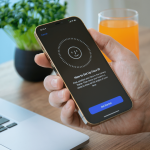



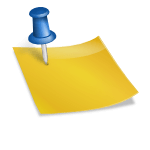


Commentaires
Laisser un commentaire